7 Bước nhanh chóng và dễ dàng khắc phục lỗi laptop win 7, win8, win XP không nhận usb
Máy tính không nhận USB là một lỗi xảy ra khá thường xuyên mà người dùng thường hay gặp phải. Khi bạn cắm thiết bị USB, nó không hiện, báo kết nối nhưng không truy cập được, bị đơ và không hoạt động sau một vài giây, File Explorer bị treo trong gần 1 hoặc 2 phút. Đặc biệt là khi bạn vẫn sử dụng trình duyệt cũ: Win 7, Win 8, Win XP. Vậy làm thế nào để sửa laptop khắc phục lỗi máy tính không nhận usb ở Win 7, Win 8, Win XP?
Hãy cùng tìm hiểu qua bài viết dưới đây nhé!

Laptop không nhận usb
Tại sao laptop gặp phải lỗi Win 7, Win 8, Win XP không nhận USB?
Trường hợp 1: Laptop của bạn đang bị thiếu driver (cài nhầm driver ko đc hỗ trợ hoặc bị virus ăn mất driver)
Trường hợp 2: USB đang dùng đã bị hỏng
Trường hợp 3: Do cổng usb của bạn đã bị hỏng.
Cách khắc phục
Trường hợp 1: Laptop của bạn đang bị thiếu driver (cài nhầm driver ko đc hỗ trợ hoặc bị virus ăn mất driver)
Bước 1: Nhấn Windows + R và gõ devmgmt.msc trong hộp thoại Run để mở Device Manager.
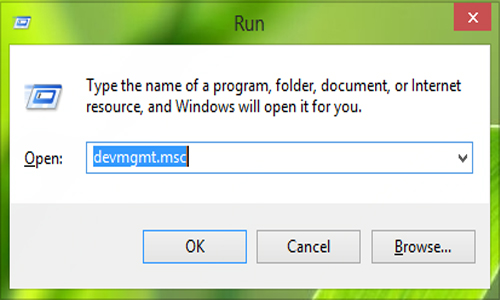
Bước 2: Mở rộng Universal Serial Bus controllers .
Ở đây, bạn sẽ tìm thấy một danh sách các thiết bị USB mà bạn đã kết nối với hệ thống của bạn cho đến nay.
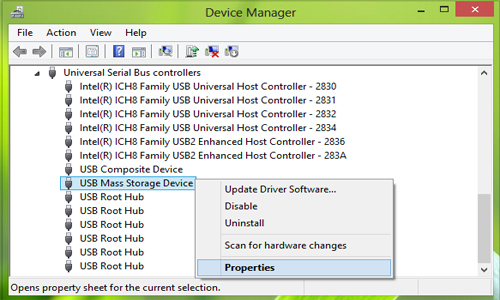
Cắm thử nó vào máy tính và theo dõi những thay đổi trong danh sách Universal Serial Bus controllers. Trong danh sách xuất hiện, loại bỏ những mục khác và chọn mục vừa xuất hiện khi bạn cắm USB vào. Bạn hãy chọn nó và nhấn chuột phải, sau đó chọn Properties.
Bước 3: Tại cửa sổ Properties, chuyển sang tab Details, tùy chọn Property bạn chọn Device Instance Path.
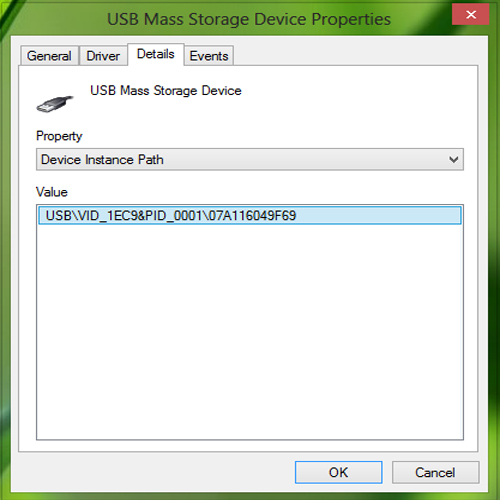
Bước 4: Nhấn kết hợp Windows + R , gõ lệnh regedit trong hộp thoại Run và nhấn Enter để mở Registry Editor.
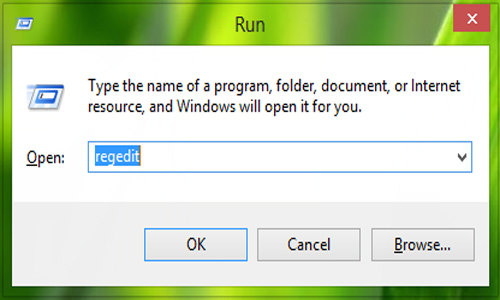
Bước 5: Điều hướng đến:
HKEY_LOCAL_MACHINE \ SYSTEM \ CurrentControlSet \ Enum \ USB \ \ Device Parameters
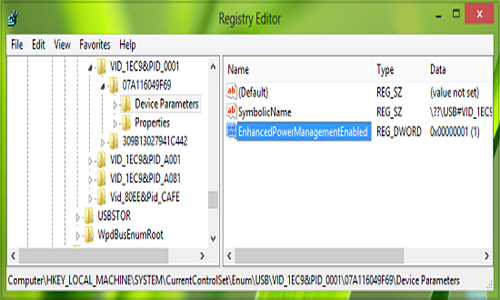
Thay thế một phần Device Instance Path (sau USB \) thu được từ bước 3.
Bước 6: Trong cửa sổ bên phải của Device Parameters tìm keyDWORD có tên EnhancedPowerManagementEnabled, Value data đặt giá trị là 1. Nhấp đúp chuột vào đó để có được điều này:
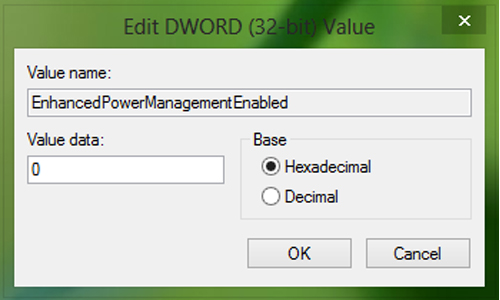
Bước 7: Trong hộp hiển thị ở trên, thay đổi Value data thành 0 . Nhấn OK . Bây giờ bạn có thể đóng Registry Editor cũng như Device Manager.
Khởi động lại máy để hoàn tất quá trình.
Trường hợp 2: USB đang dùng đã bị hỏng
Hãy cắm thử sang máy tính khác để kiểm tra. Nếu không thấy tín hiệu phản hồi, bạn nên thay USB mới để sử dụng tiếp nhé.
Trường hợp 3: Do cổng usb của bạn đã bị hỏng
Hãy rút USB ra và cắm vào một cổng khác trên máy. Nếu cổng này cắm không nhận mà cổng khác lại nhận thì lỗi là do cổng usb đầu tiên đã bị hỏng.
Khi sửa cổng usb bạn phải tháo rời toàn bộ máy để lấy mainboard ra sửa chữa hoặc thay mới nên rất dễ, chạm cháy hoặc làm hỏng 1 số bộ phận nếu không chuyên. Chính vì vậy, bạn nên mang laptop đến Bệnh viện Công nghệ 88 để thay cổng mới chứ không nên tự ý thay cổng tại nhà. Bệnh viện Công nghệ 88 sửa chữa uy tín - bảo hành chuyên nghiệp cùng với sự tận tình lịch sự từ các kĩ thuật viên cho bạn độ tin cậy cực kì cao.
Bệnh viện Công nghệ 88 - Đơn vị sửa chữa uy tín Hà Nội
Cẩn Thận - Tận Tâm - Chuyên Nghiệp
***
Website: http://benhviencongnghe88.vn/
Địa chỉ:
Số 71A Lê Thanh Nghị, Bách Khoa, Hà Nội
Hotline: 0246.294.0461
Số 111 Lê Thanh Nghị, Bách Khoa, Hà Nội
Hotline: 0243.6286.136
Số 117 Lương Thế Vinh, Thanh Xuân, Hà Nội
Hotline: 0246.6523.200
Số 135 Chùa Láng, Đống Đa, Hà Nội
Hotline: 024.7106.9999 nhấn phím 3
Số 63 Nguyễn Thiện Thuật, Quận 3, TP.HCM
Hotline: 024.7106.9999 nhấn phím 3
- Laptop không hiện chuột phải làm sao?
- Tìm hiểu ngay: Tại sao laptop không nhận USB Boot?
- 5 cách khắc phục nhanh chóng khi cổng USB laptop không nhận!
- Khi nào cần sửa cổng USB laptop? Địa chỉ sửa cổng USB laptop uy tín
- Laptop Acer không nhận USB Boot - 5 cách khắc phục hiệu quả và nhanh chóng nhất
- USB không nhận khi cắm laptop phải làm sao?
- Laptop HP không nhận USB boot khắc phục ra sao?
- Cổng USB laptop không nhận chuột xử lý như thế nào?
- Gặp lỗi laptop không nhận USB: Nguyên nhân và Cách khắc phục
- Asus Vivobook S13 - Mẫu laptop thời trang và giá cực rẻ cho người năng động
Bài viết liên quan
-
4 Bước Nhanh Chóng Và Dễ Dàng Sửa Lỗi Không Nhận USB 3G 30-08-2019, 12:02 pm
-
Bật Mý 4 Cách Sửa Lỗi USB Không Nhận Chuột Không Phải Ai Cũng Biết 19-08-2019, 6:06 pm
-
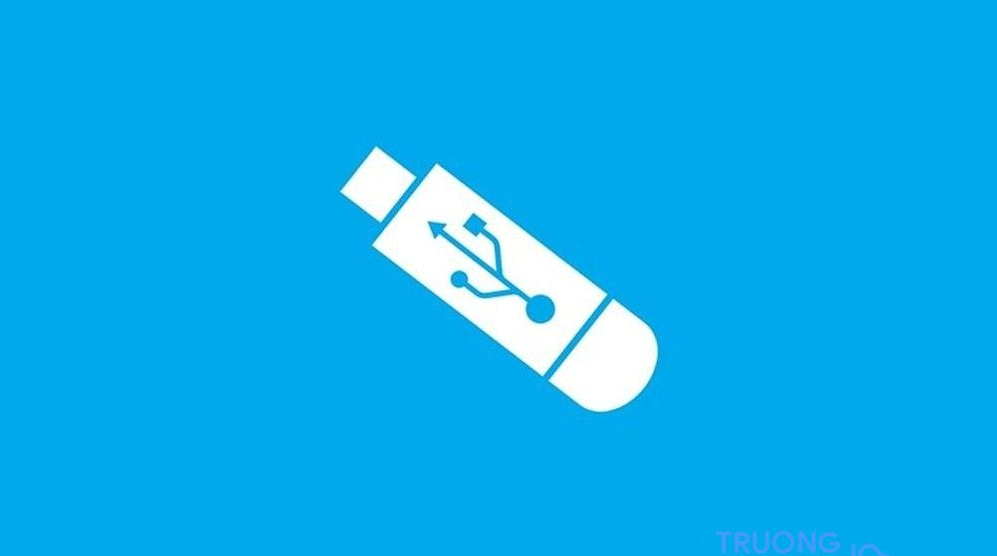 Cách sửa lỗi pc không nhận usb
14-08-2019, 10:23 am
Cách sửa lỗi pc không nhận usb
14-08-2019, 10:23 am
-
 Sửa lỗi không nhận usb - Nguyên nhân và cách khắc phục
14-08-2019, 9:22 am
Sửa lỗi không nhận usb - Nguyên nhân và cách khắc phục
14-08-2019, 9:22 am
-
Tiết Lộ 6 Giải Pháp Khi Macbook Không Nhận USB 10-08-2019, 11:23 am
-
Top 5 địa chỉ thay cổng USB uy tín tại Hà Nội 09-08-2019, 3:40 pm
-
4 cách nhanh chóng và dễ dàng sửa lỗi cổng USB 3.0 cho Laptop 09-08-2019, 1:47 pm
-
Cách sửa lỗi pc không nhận usb 07-08-2019, 5:13 pm
-
 Thay Cổng USB Ở Đâu Tốt Tại Hà Nội
07-08-2019, 4:37 pm
Thay Cổng USB Ở Đâu Tốt Tại Hà Nội
07-08-2019, 4:37 pm
-
 THAY CỔNG USB LAPTOP GIÁ BAO NHIÊU? Ở ĐÂU UY TÍN?
05-08-2019, 1:56 pm
THAY CỔNG USB LAPTOP GIÁ BAO NHIÊU? Ở ĐÂU UY TÍN?
05-08-2019, 1:56 pm


